AutoCAD2018基础教学之直径画圆
来源:网络收集 点击: 时间:2024-02-12【导读】:
AutoCAD2018是常用的机械制图软件,下面介绍一下AutoCAD2018的基础教学,这期介绍的是AutoCAD2018基础教学之直径画圆。工具/原料moreCAD2018软件电脑方法/步骤1/7分步阅读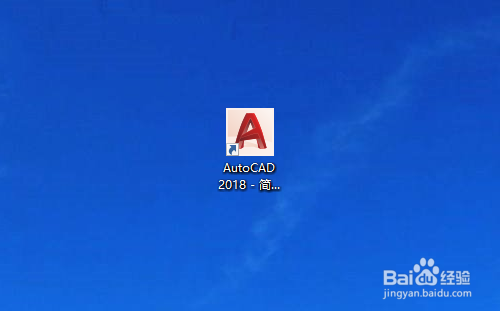 2/7
2/7 3/7
3/7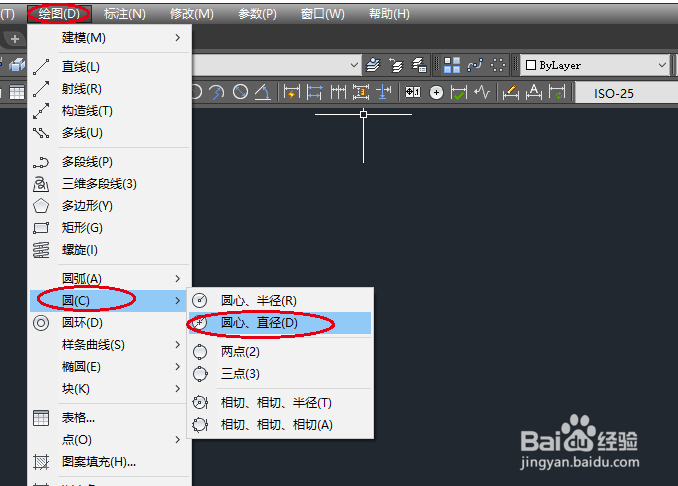 4/7
4/7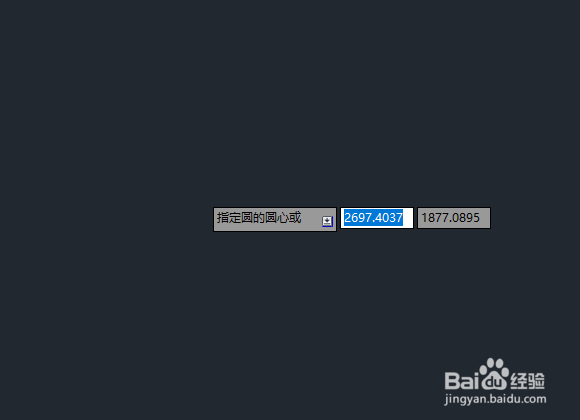 5/7
5/7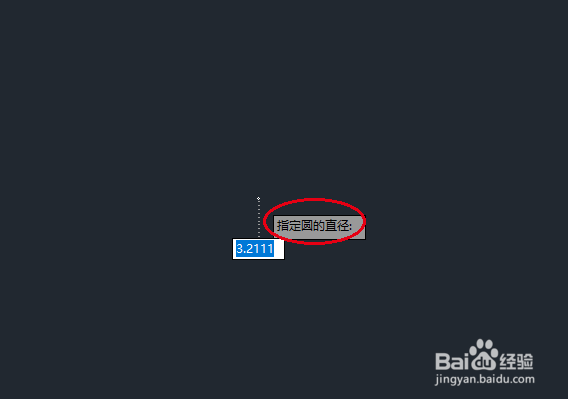 6/7
6/7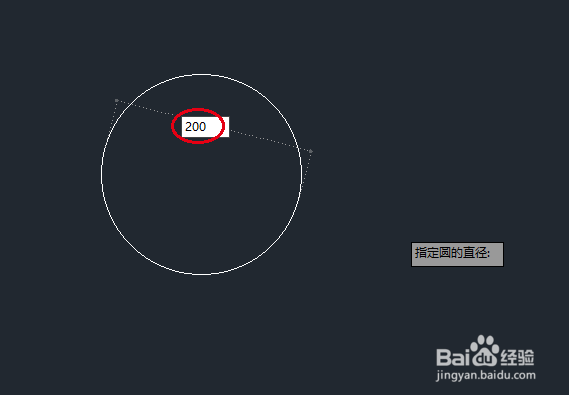 7/7
7/7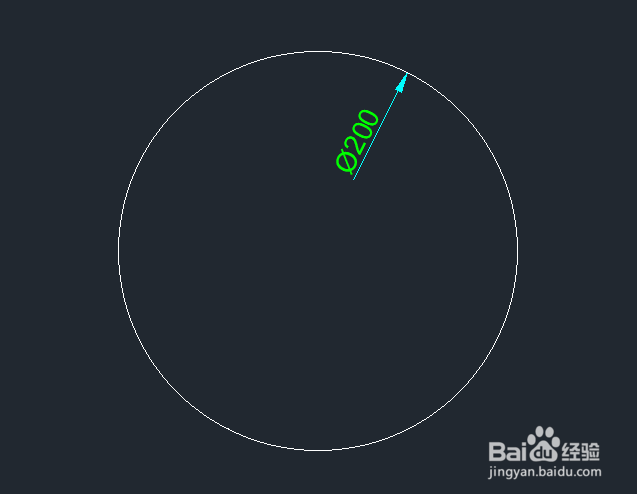 总结
总结
首先我们找到电脑桌面上如图所示的CAD2018绘图软件。
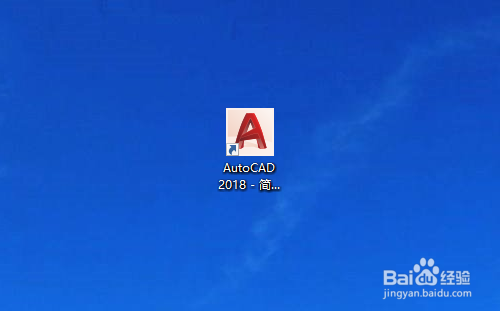 2/7
2/7然后打开CAD2018绘图软件,点文件,新建一个如图所示的绘图界面。
 3/7
3/7接下来在“菜单栏”依次找到“绘图”——“圆”——“圆心、直径”。
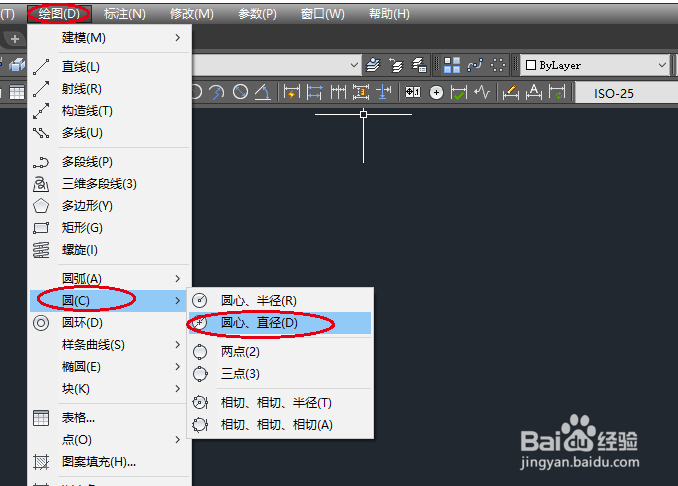 4/7
4/7点下“圆心、直径”,这时候出现提示“指定圆的圆心”,我们在绘图界面上任意点一下作为圆心。
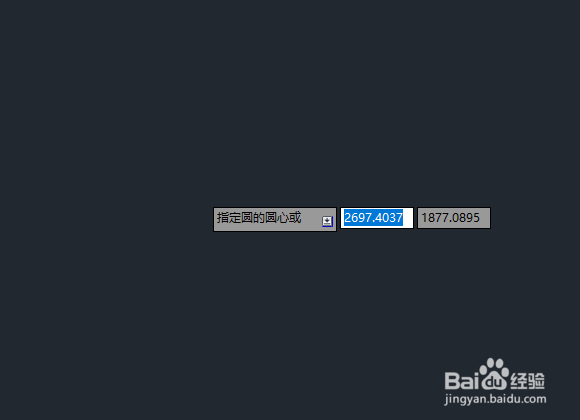 5/7
5/7确定好圆心后,这时候会显示“指定圆的直径”。
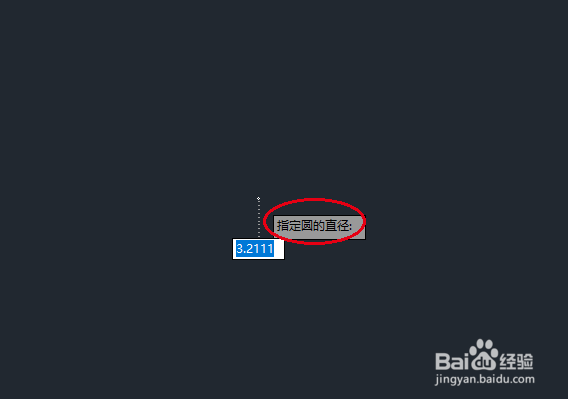 6/7
6/7我们输入圆的直径200,如图所示。
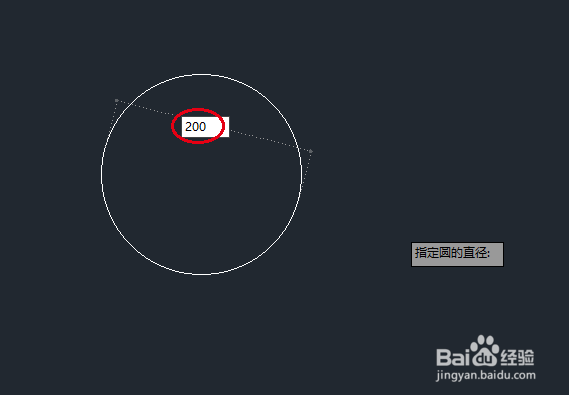 7/7
7/7最后按空格键,这时候一个直径200的圆绘制好了,最终效果如图所示。
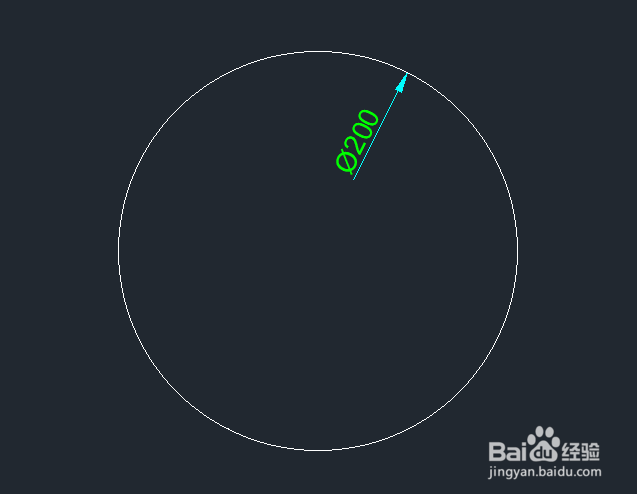 总结
总结1、打开CAD2018绘图软件;
2、依次找到“菜单栏”——“绘图——“圆”——“圆心、直径”。
3、指定圆心、直径,确定圆。
注意事项步骤中涉及的单位为毫米。
版权声明:
1、本文系转载,版权归原作者所有,旨在传递信息,不代表看本站的观点和立场。
2、本站仅提供信息发布平台,不承担相关法律责任。
3、若侵犯您的版权或隐私,请联系本站管理员删除。
4、文章链接:http://www.1haoku.cn/art_28043.html
上一篇:四驱卡车怎样画?
下一篇:炸油条怎么活面更好吃?
 订阅
订阅